เว็บไซต์ภาพยนตร์ฟรีที่ดีที่สุดในปี 2023

หากคุณทำงานเสร็จแล้วและต้องการพักผ่อน การชมภาพยนตร์มักเป็นคำตอบ แต่ถ้าคุณเหนื่อยเกินกว่าจะไปดูหนังแล้วไม่มีอะไรดีเลย
รีจิสทรีเป็นส่วนสำคัญของระบบปฏิบัติการ Windows เนื่องจากการตั้งค่าและโปรแกรมระบบปฏิบัติการ Windows ทั้งหมดถูกจัดเก็บไว้ในฐานข้อมูลแบบลำดับชั้นนี้ (รีจิสทรี) การกำหนดค่าทั้งหมด ข้อมูลไดรเวอร์อุปกรณ์ และสิ่งที่สำคัญที่คุณนึกออกจะถูกจัดเก็บไว้ใน Registry เรียกง่ายๆ ว่ารีจิสเตอร์ที่ทุกโปรแกรมสร้างเร็กคอร์ด เวอร์ชันก่อนหน้าทั้งหมด ได้แก่ Windows XP, Windows Vista, Windows 7, Windows 8, Windows 8.1 และ Windows 10; ทั้งหมดมีทะเบียน
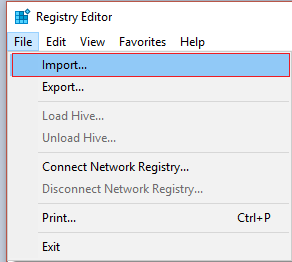
การปรับแต่งการตั้งค่าทั้งหมดทำได้ผ่านรีจิสทรี และบางครั้งในระหว่างกระบวนการนี้ เราสามารถสร้างความเสียหายให้กับ Registry ได้ ซึ่งอาจนำไปสู่ความล้มเหลวของระบบที่สำคัญได้ เราสามารถทำสิ่งที่เราสามารถทำได้เพื่อให้แน่ใจว่าเราจะไม่สร้างความเสียหายให้กับรีจิสทรี เราสามารถสำรองข้อมูลรีจิสทรีของ Windows ได้ และเมื่อมีความจำเป็นในการกู้คืนรีจิสทรี เราก็สามารถทำได้จากข้อมูลสำรองที่เราได้สร้างขึ้น มาดูวิธีการสำรองและกู้คืนรีจิสทรีบน Windows กัน
หมายเหตุ:เป็นความคิดที่ดีอย่างยิ่งในการสำรองข้อมูล Windows Registry ก่อนที่คุณจะทำการเปลี่ยนแปลงใดๆ กับระบบของคุณ เพราะหากมีสิ่งผิดปกติเกิดขึ้น คุณสามารถกู้คืน Registry ให้กลับเป็นเหมือนเดิมได้
สารบัญ
คุณสามารถสำรองข้อมูลรีจิสทรีด้วยตนเองหรือสร้างจุดคืนค่าระบบ ดังนั้นก่อนอื่น เรามาดูวิธีสำรองข้อมูลรีจิสทรีด้วยตนเองก่อน จากนั้นจึงใช้จุดคืนค่าระบบ
1. กด Windows Key + R จากนั้นพิมพ์regeditแล้วกด Enter เพื่อเปิด Registry Editor

2. ตรวจสอบให้แน่ใจว่าได้เลือกคอมพิวเตอร์ (ไม่คีย์ย่อยใด ๆ ตามที่เราต้องการที่จะสำรองรีจิสทรีทั้งหมด) ในโปรแกรม Registry Editor
3. จากนั้น คลิกที่ เนื้อไม่มีมัน> ส่งออกจากนั้นเลือกตำแหน่งที่คุณต้องการบันทึกข้อมูลสำรองนี้ (หมายเหตุ: ตรวจสอบให้แน่ใจว่าได้เลือกช่วงการส่งออกเป็นทั้งหมด ที่ด้านล่างซ้าย)
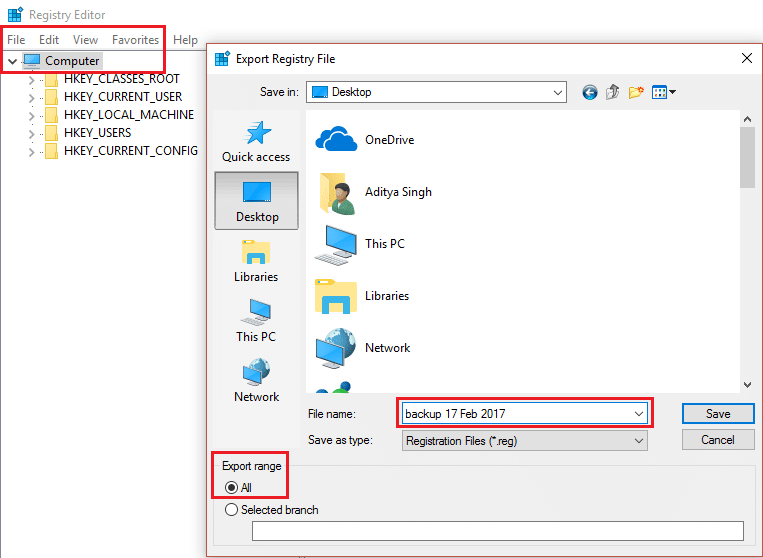
4. ตอนนี้พิมพ์ชื่อของการสำรองข้อมูลนี้และคลิกบันทึก
5. หากคุณต้องการกู้คืนข้อมูลสำรองของ Registry ที่ทำไว้ข้างต้นให้เปิด Registry Editorอีกครั้งดังที่แสดงด้านบน
6. คลิกไฟล์ > นำเข้า อีกครั้ง
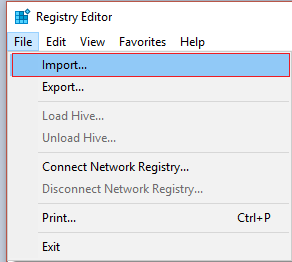
7. ถัดไปให้เลือกที่ตั้งที่คุณได้บันทึกสำเนาสำรองและกดปุ่มเปิด
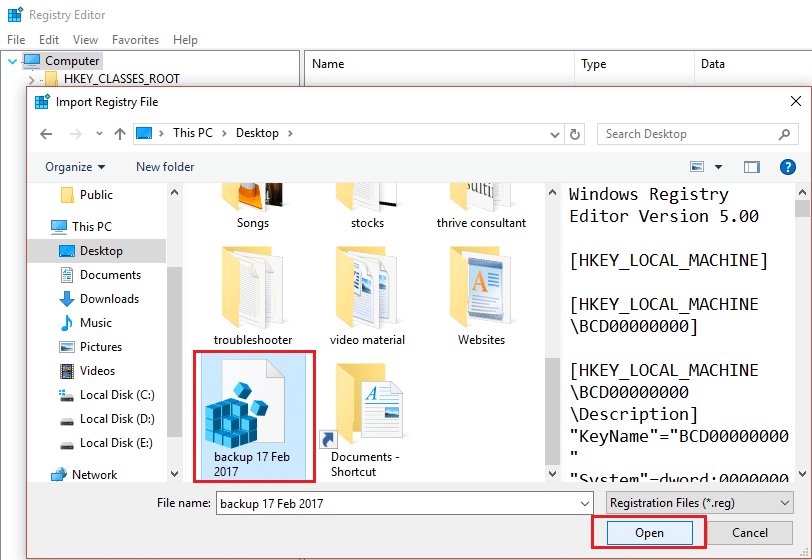
8. คุณกู้คืน Registry ให้กลับสู่สถานะเดิมได้สำเร็จ
1. ประเภทจุดคืนค่า ในแถบการค้นหาของ Windows และคลิกที่สร้างจุดคืนค่า

2. เลือก Local Disk (C:) (เลือกไดรฟ์ที่ติดตั้ง Windows) แล้วคลิกConfigure
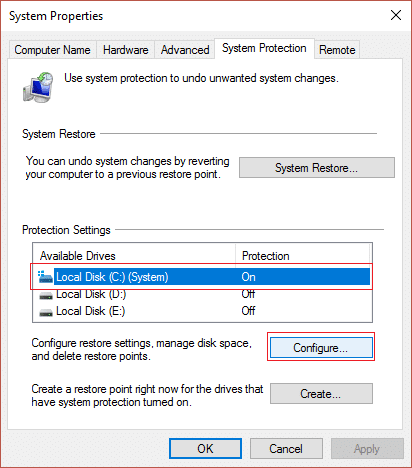
3. ตรวจสอบให้แน่ใจว่าได้เปิดการป้องกันระบบสำหรับไดรฟ์นี้ และตั้งค่าการใช้งานสูงสุดเป็น 10%

4. คลิกApplyตามด้วยO k
5. จากนั้นเลือกไดรฟ์นี้อีกครั้งแล้วคลิกสร้าง
6. ชื่อจุดคืนค่าคุณจะเป็นเพียงการสร้างและอีกครั้งคลิกสร้าง
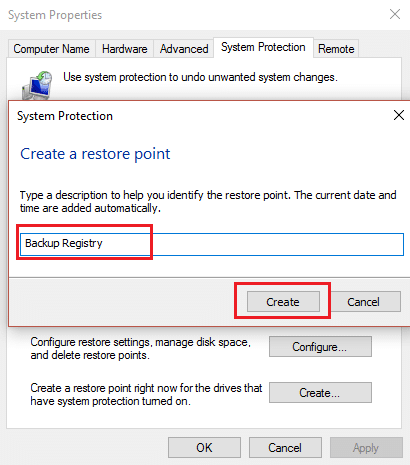
7. รอให้ระบบสร้างจุดคืนค่าแล้วคลิกปิดเมื่อเสร็จสิ้น
8. ในการคืนค่า Registry ของคุณ ให้ไปที่ Create a Restore Point
9. ตอนนี้คลิกที่System Restoreจากนั้นคลิก Next
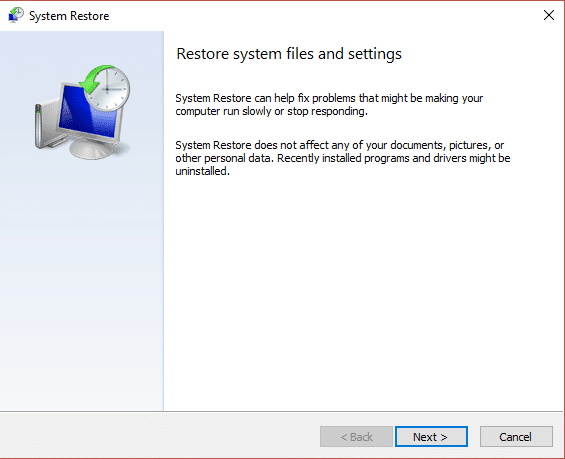
10. จากนั้นเลือกจุดคืนค่าที่คุณสร้างด้านบนแล้วกดถัดไป

11. ทำตามคำแนะนำบนหน้าจอเพื่อสิ้นสุดการคืนค่าระบบ
12. เมื่อกระบวนการข้างต้นเสร็จสิ้น คุณจะกู้คืน Windows Registryได้สำเร็จ
ที่แนะนำ:
แค่นั้นแหละ; คุณได้เรียนรู้วิธีสำรองและกู้คืนรีจิสทรีบน Windowsเรียบร้อยแล้วแต่หากคุณยังคงมีคำถามใดๆ เกี่ยวกับโพสต์นี้ อย่าลังเลที่จะถามพวกเขาในส่วนความคิดเห็น
หากคุณทำงานเสร็จแล้วและต้องการพักผ่อน การชมภาพยนตร์มักเป็นคำตอบ แต่ถ้าคุณเหนื่อยเกินกว่าจะไปดูหนังแล้วไม่มีอะไรดีเลย
การเพิ่มเพลงจะสร้างบุคลิกลักษณะและเพิ่มคุณภาพของการสตรีม OBS ของคุณ มอบประสบการณ์ที่สนุกสนานยิ่งขึ้นให้กับผู้ชม และมีเพลงเข้า.
ในช่วงไม่กี่ปีที่ผ่านมา งานศิลปะดิจิทัลได้กลายเป็นประเด็นร้อนสำหรับทุกคนที่ต้องการหารายได้จากโทเค็นที่ไม่สามารถเข้ากันได้ (NFT) คุณสามารถมีส่วนร่วมในทองคำดิจิทัลนี้ได้
CapCut เป็นแอปที่ให้คุณเล่นและสร้างวิดีโอที่น่าสนใจที่สุดสำหรับ TikTok ได้ แนวโน้มประการหนึ่งที่เกี่ยวข้องกับ CapCut คืออายุ
ด้วยเหตุผลหลายประการ Instagram สามารถล็อคบัญชีของคุณชั่วคราวเพื่อปกป้องผู้ใช้และแพลตฟอร์มและส่งเสริมประสบการณ์ที่ดีที่สุด หากคุณได้รับ
หากคุณไม่สามารถส่งข้อความถึงเพื่อนใน Roblox ได้ พวกเขาอาจบล็อกคุณด้วยเหตุผลบางประการ แต่ฟังก์ชันนี้ทำงานอย่างไรอย่างแม่นยำ และมีวิธีอื่นอีกไหม
หากคุณกำลังมองหาแบบอักษรที่ดีที่สุดที่จะใช้บนอุปกรณ์ MIUI ของคุณ Xiaomi ทำให้มันง่ายมาก สิ่งที่คุณต้องทำคือดาวน์โหลดแบบอักษรที่คุณต้องการและบันทึกไว้
มีหลายสิ่งที่คุณสามารถทำได้บน Telegram เช่น ใช้สติกเกอร์หรือเข้าร่วมหนึ่งในช่องทาง Telegram ที่ดีที่สุด เพื่อขยายฟังก์ชันการทำงานเพิ่มเติม
บางครั้งการลบข้อความบนแพลตฟอร์มใดๆ ก็ตามอาจจำเป็นเพื่อเพิ่มพื้นที่ว่าง สร้างสรรค์ตัวเองใหม่ หรือกำจัดความยุ่งเหยิงที่ใช้เวลาหลายปี ความไม่ลงรอยกันก็ไม่แตกต่างกัน บาง
เมื่อคุณสร้างบัญชี WhatsApp เป็นครั้งแรก คุณจะต้องลงทะเบียนโดยใช้หมายเลขโทรศัพท์ที่มีอยู่ ซึ่งช่วยให้คุณเข้าถึงรายชื่อผู้ติดต่อในโทรศัพท์ของคุณได้ อย่างไรก็ตามไม่ใช่
การจดบันทึกบน iPad ทำให้กระดาษและโน้ตดินสอล้าสมัย ขั้นแรก คุณสามารถจดบันทึกได้หลายวิธีโดยใช้ Apple Notes หรือเครื่องมือของบริษัทอื่น
การรวบรวมของสะสมบน Steam สามารถปรับปรุงรูปลักษณ์โปรไฟล์ของคุณและวิธีที่ผู้อื่นเห็นคุณในแชทได้ การ์ดสะสมเป็นของสะสมที่จำเป็นที่สามารถทำได้
Telegram มีแคตตาล็อกสติกเกอร์ฟรีจำนวนมากที่สามารถเพิ่มลงในห้องสมุดของคุณได้ สติ๊กเกอร์มาในแพ็คเพื่อแสดงอารมณ์ความรู้สึกที่แตกต่างกันหรือ
มีสองวิธีในการเป็นคนขับ Lyft ก่อนอื่นให้ไปที่หน้าสมัครเป็นคนขับรถของ Lyft ทางออนไลน์แล้วทำตามขั้นตอน วิธีที่สองคือการ
Facebook Marketplace เป็นหนึ่งในผู้ค้าปลีกสินค้ามือสองที่ใหญ่ที่สุดทางออนไลน์ในปัจจุบัน แม้ว่าจะมีข้อดีในการใช้ Marketplace – เช่นเดียวกับการทำ
ไม่ว่าจะเป็นบัญชีส่วนตัวหรือบัญชีธุรกิจ คุณจะต้องการเพิ่มผู้ชมใน Snapchat อย่างแน่นอน อย่างไรก็ตาม นั่นอาจจะพูดง่ายกว่าทำ
หากคุณซื้อโทรศัพท์ใหม่และติดตั้ง Viber แต่ไม่แน่ใจว่าจะถ่ายโอนข้อมูลทั้งหมดจากโทรศัพท์เครื่องเก่าไปยังเครื่องใหม่ได้อย่างไร คุณมีสิทธิ์
เมื่อคลัง Steam ของคุณเติบโตขึ้น การพยายามนำทางเกมและม็อดทั้งหมดของคุณจะกลายเป็นเรื่องน่าเบื่อ โดยเฉพาะอย่างยิ่งเนื่องจากการตั้งค่าเริ่มต้นเพียงแสดงเนื้อหาทั้งหมด
การฟังเพลงง่ายกว่าที่เคยด้วยแอพสตรีมมิ่งจำนวนมาก ผู้ใช้สามารถสร้างเพลย์ลิสต์ได้ไม่จำกัด ดาวน์โหลดเพลงแบบออฟไลน์ รับชมได้
มีการมอบความประหลาดใจและความลับในเกมมาริโอ ตัวละครที่สามารถเล่นได้แบบปลดล็อคได้นั้นถือเป็นเรื่องใหญ่ในชุมชนจนเกือบจะเป็นเพียงตำนาน –


















